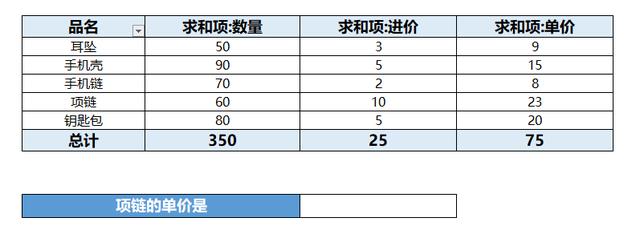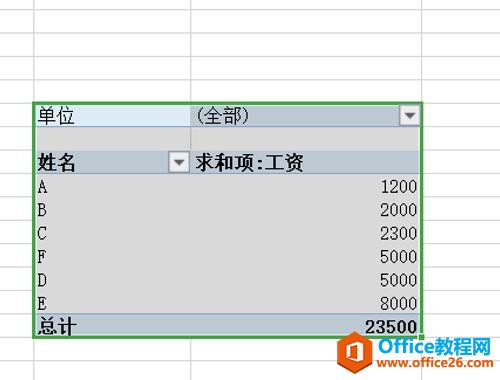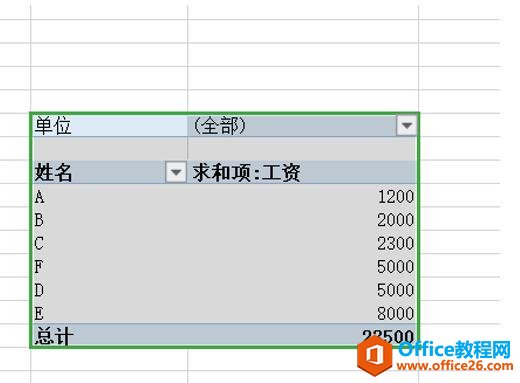大家都知道WPS表格是处理数据的好手,但在实际的工作中,却有很多的小伙伴对WPS表格不甚了解,有的功能基本也很少用,比如数据透析表,很多小伙伴不知道怎么用。
下面我们就来给大家讲讲WPS表格中你不可不知的秘密-数据透视表的用法,如果把数据透视表用好了,你就会发现,对数据的操控能力瞬间提升,让数据汇总变得不再繁琐。
首先,我们打开一张表格作为说明,如下图所示:

我们根据这张表来作一个数据分析,在插入菜单下,选择第一个工具选项数据透视表,如下图:

系统会弹出一个创建数据透视表对话框,我们选择新工作表,然后点击确定。如下图:

这个时候,系统自动跳到新工作表区域,我们在屏幕右边看到数据透视表下面有很多的字段列表,我们可以从中选择需要的字段,来对数据进行汇总分析,如下图:

WPS表格模糊求和_SUMIF函数的使用方法
我们在WPS表格当中经常运用到求和SUM函数,这个简单的函数大家应该都会运用,但是今天来教大家的SUMIF函数很多人就不会了,这是一个针对模糊求和的函数,那么具体该怎样操作呢,一起来学
我们先选择一级列表是销售单位,二级列表品名,然后选择销售重量,销售金额,成本重量,利润,我们会发现,所有的字段都会按按照我们的设置分列显示在左边的表格中,如下图:

然后我们选择设计菜单栏下的报表布局按钮,选择下拉菜单中的以表格形式显示,如下图:

然后选中表格中的任何一个单元格,点击鼠标右键选择下拉菜单中的数据透视表选项,如下图:

系统弹出对话框后,我们在布局低下点选合并且居中排列带标签的单元格选项,如下图:

点击确定后,一个完美的数据透视表就做好了。如表9,小伙伴们看看是不是比我们以前做的那些汇总表方便多了呢?

如何在WPS文字中插入二维码
很多小伙伴都认为那种看起来特别炫酷的二维码都是由专门的软件做的,所以每次看到别人设计的二维码都觉得特别羡慕,但是却不知道在我们经常使用的WPS文字中,也隐藏着这样一个功能。